
Sjálfgefið er stillingar viðskiptavinarins valin í gufustillingum saman með inntakinu í Windows. Þetta þýðir að um leið og þú kveikir á tölvunni er viðskiptavinurinn strax hleypt af stokkunum. En þetta er auðvelt að leiðrétta með því að nota viðskiptavininn sjálf, viðbótar forrit eða nota staðlaða Windows verkfæri. Skulum líta á hvernig á að slökkva á gufu autoload.
Hvernig Til Fjarlægja Steam frá Autorun?
Aðferð 1: Slökktu á autorun með því að nota viðskiptavininn
Þú getur alltaf slökkt á sjálfvirkri aðgerðinni í viðskiptavininum sjálfum að gufu. Fyrir þetta:
- Hlaupa forritið og í gufuvalmyndinni Farðu í "Stillingar".
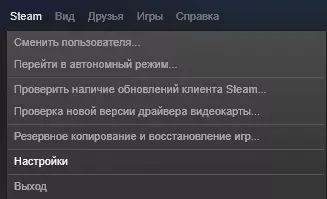
- Farðu síðan í "tengi" flipann og gegnt "sjálfkrafa byrjun þegar kveikt er á með tölvu" hlut.
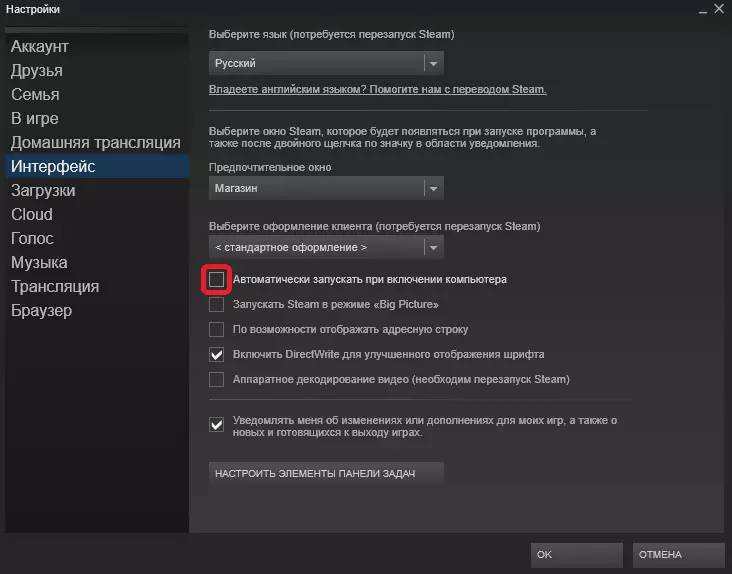
Svo slökktu á Autorun viðskiptavininum ásamt kerfinu. En ef af einhverjum ástæðum passarðu ekki þessa aðferð, munum við halda áfram í næstu aðferð.
Aðferð 2: Slökktu á autorun með CCleaner
Í þessari aðferð munum við líta á hvernig á að slökkva á Autorun Steam með viðbótar forriti - CCleaner..
- Byrja CCleaner og í "Service" flipanum, finndu "Autoload" hlutinn.
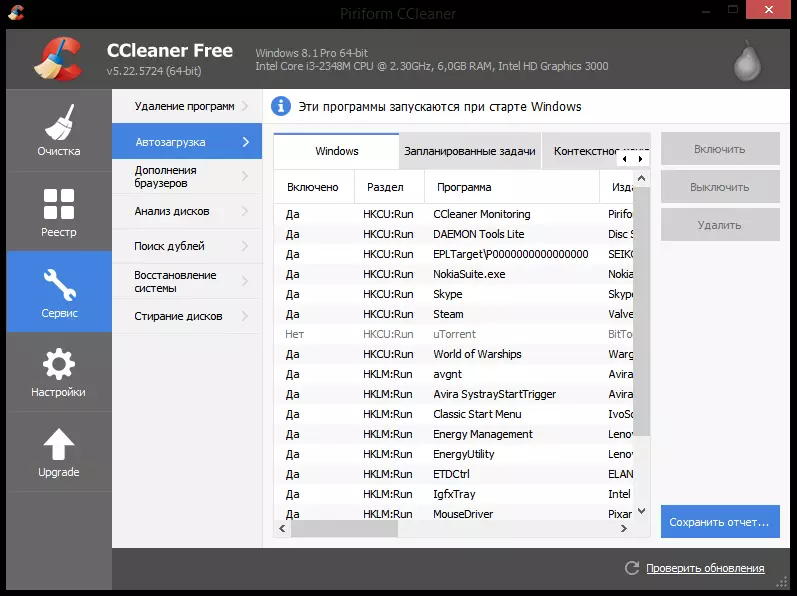
- Þú munt sjá lista yfir öll forrit sem sjálfkrafa hlaupa ásamt sjósetja tölvunnar. Í þessum lista þarftu að finna gufu, auðkenna það og smelltu á "OFF" hnappinn.

Þessi aðferð er hentugur ekki aðeins fyrir Secliner, heldur einnig fyrir aðrar svipaðar áætlanir.
Aðferð 3: Slökktu á Autorun með venjulegum Windows Tools
Síðasti leiðin sem við teljum að slökkva á autorun með Windows Task Manager.
- Hringdu í Windows Task Manager með því að nota Ctrl + Alt + Eyða takkann eða einfaldlega að smella á hægri músarhnappinn á verkefnastikunni.

- Í glugganum sem opnar, munt þú sjá alla hlaupandi ferli. Þú þarft að fara á flipann "AutoLoad".

- Hér munt þú sjá lista yfir öll forrit sem hlaupa með Windows. Finndu gufuna á þessum lista og smelltu á "Slökkva" hnappinn.
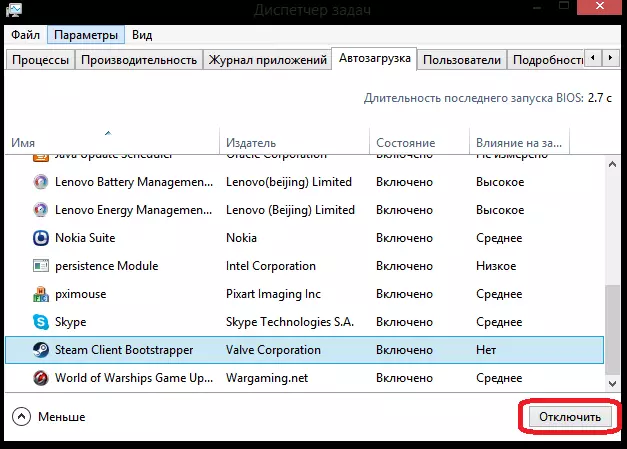
Þannig horfðum við á nokkra vegu sem þú getur slökkt á sjálfvirkri viðskiptavinarins með gufum ásamt kerfinu.
